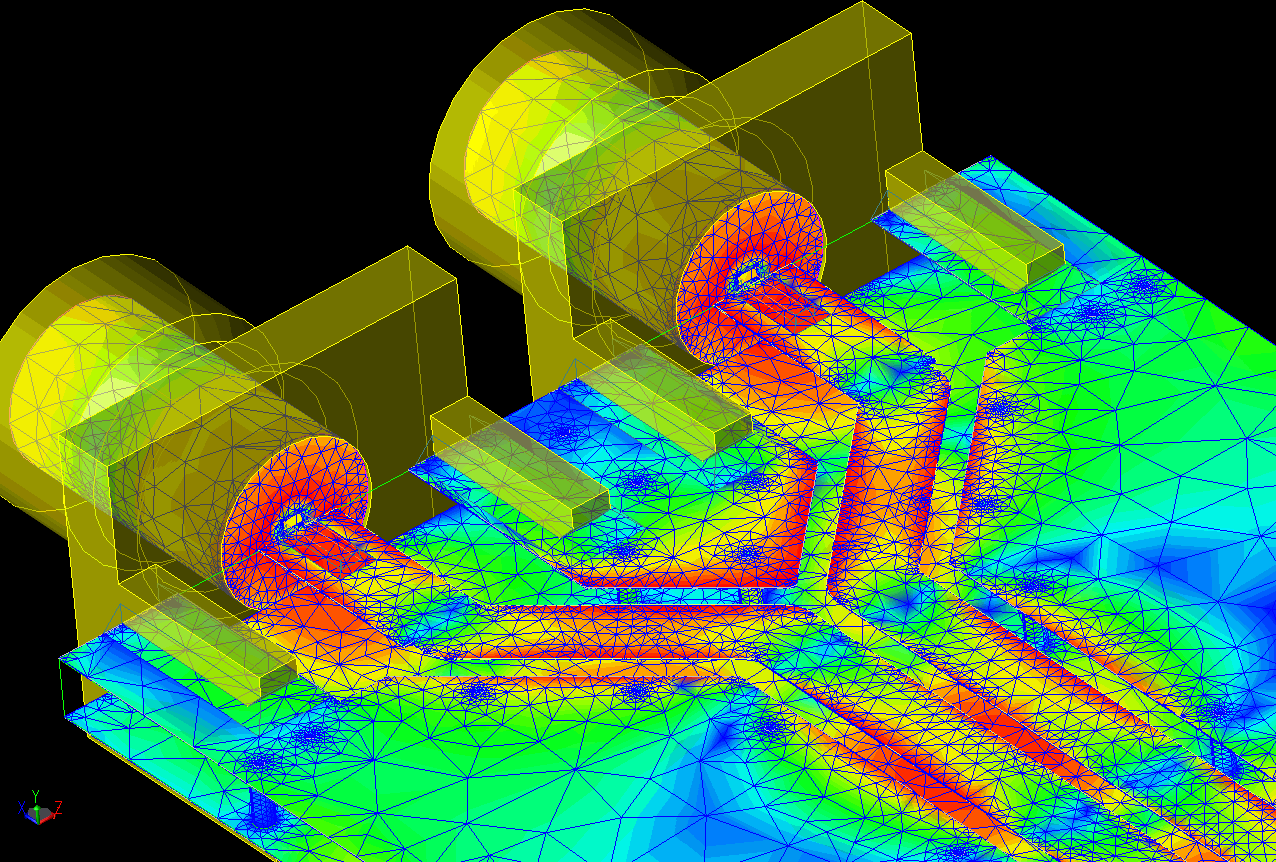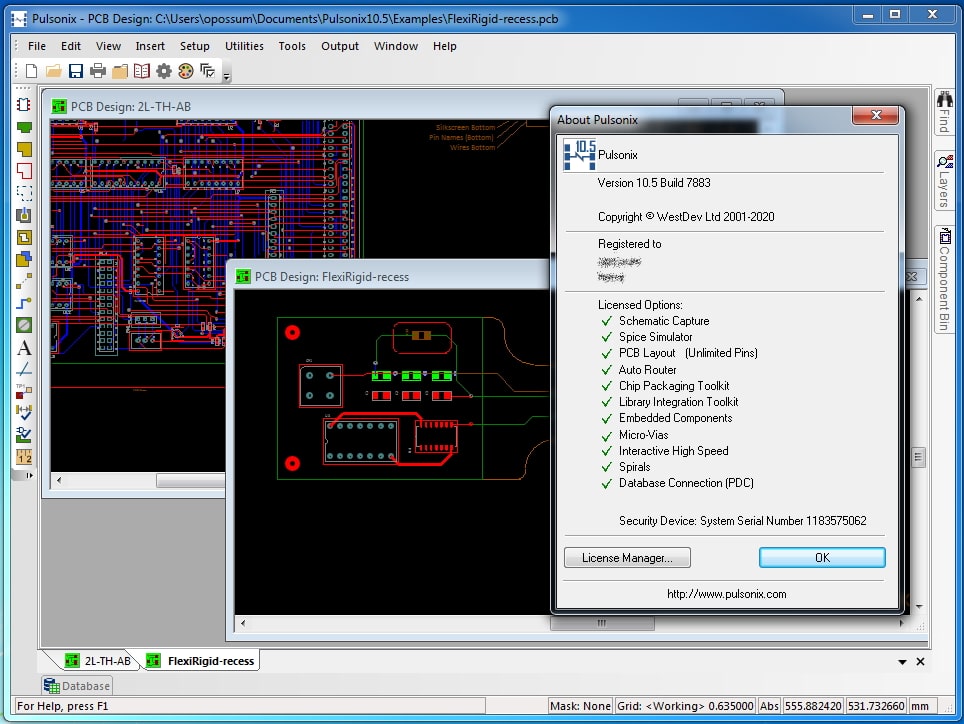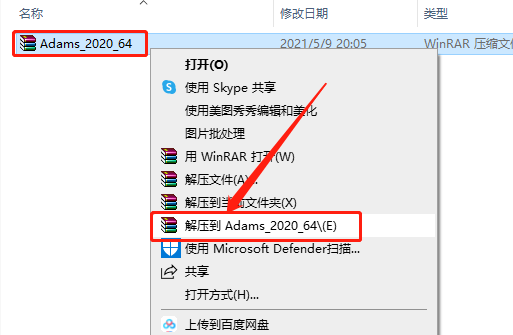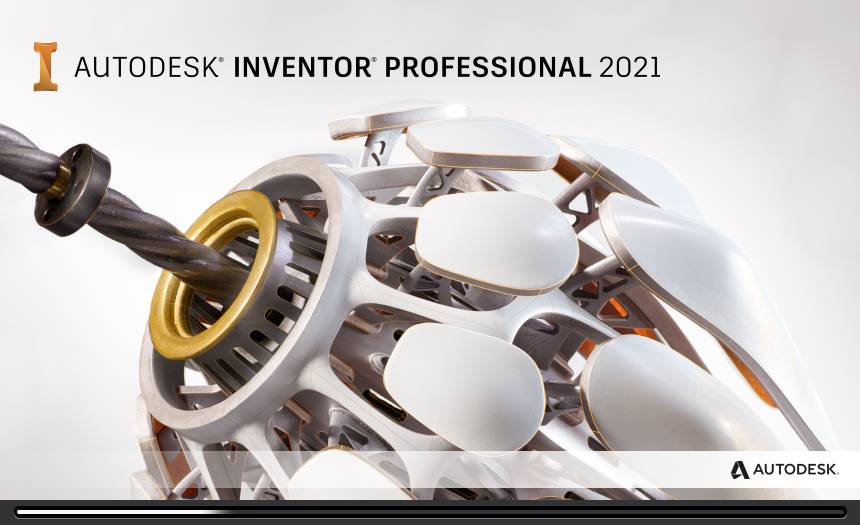Flomaster 2020安装包下载及安装教程
Flomaster是一维热流体系统仿真专业软件,出自西门子旗下。知识兔可以利用该软件快速进行稳态、瞬态求解压力、流量、温度、速度等参数,不仅用于一维流动,也适用于三维流动求解问题。
目前该软件已经更新至2020版本,我找到的这个版本是2020.1版,虽然不是最新的2020.2但是功能应该是相同的,知识兔这款软件安装过程也非常简单,果然版本越高开心越容易,和Ansys一样一样的。
一、软件简介
软件名称:Flomaster2020 软件大小:1.6Gb 运行平台:Windows 语言:简体英文
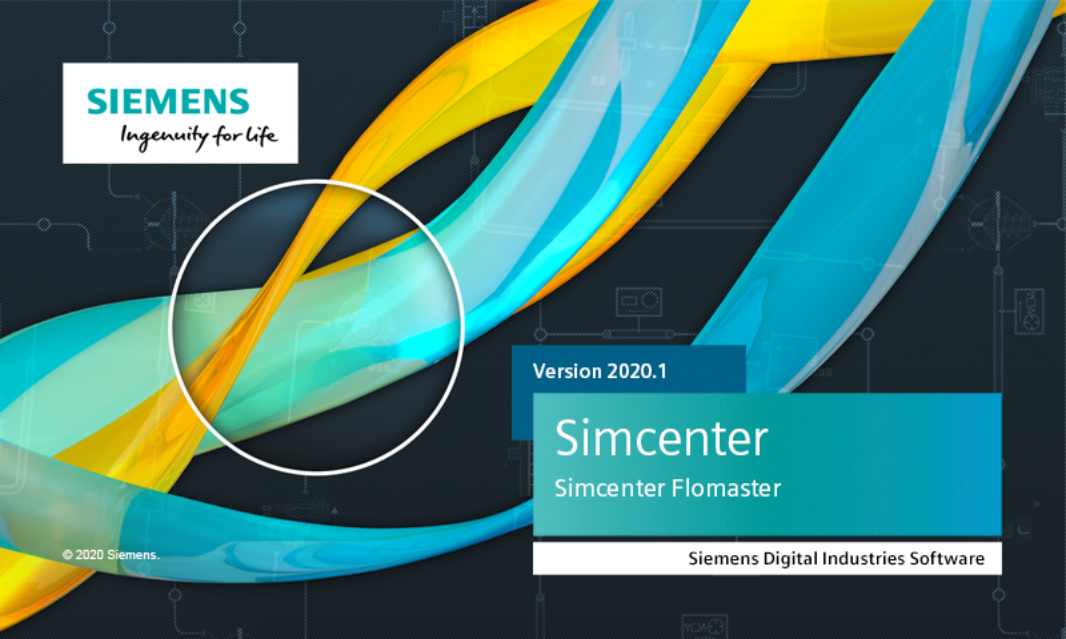
二、安装教程
安装过程全程断网,否则安装不成功!
知识兔下载安装包并解压,得到如下文件

- 如果知识兔有虚拟镜像软件,可直接将iso格式的安装包挂载,如果知识兔没有,解压安装包
- 开始安装,找到安装目录下的Flomaster Setup.exe右键以管理员身份运行,如下图所示
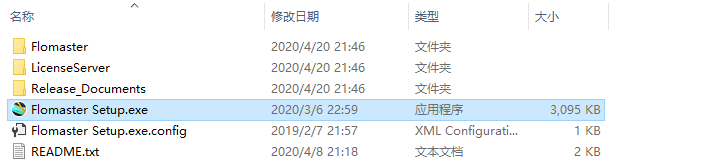
- 选择安装项目为Install Simcenter Flomaster选项,知识兔点击
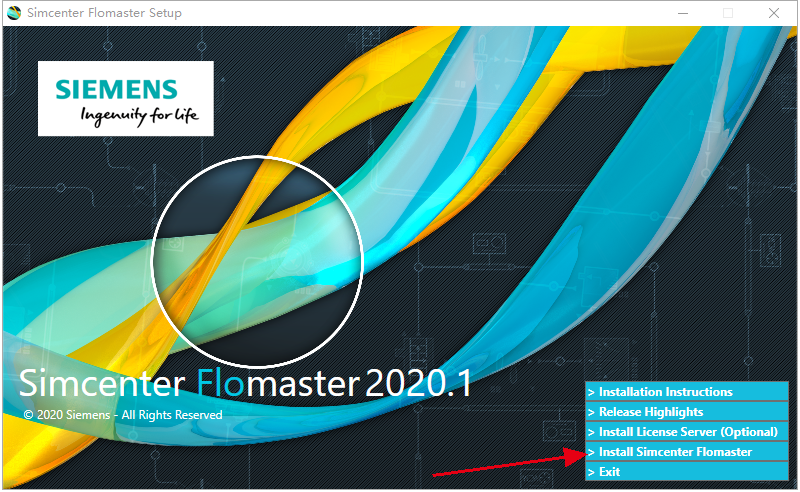
- 知识兔点击NEXT下一步
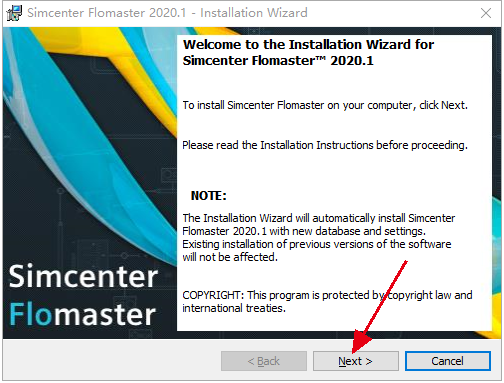
- 不要填写,直接知识兔点击下一步
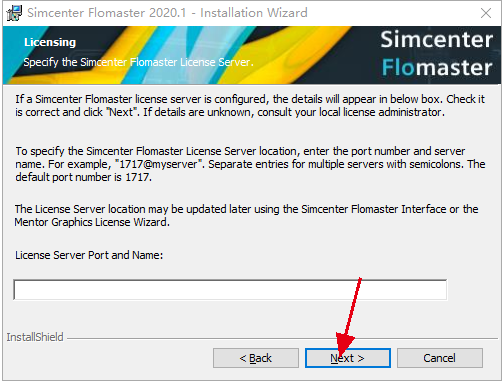
- 这里安装方式选择默认的标准安装即可,如有其他需要可自定义
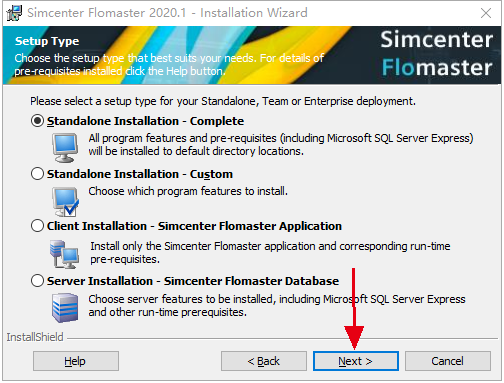
- 下面需要选择安装目录和需要安装的组件,首先安装目录我建议大家默认安装在C盘,因为软件不是很大仅有1.5Gb,如果知识兔要修改安装位置建议只修改前面的盘符即可,否则可能出现安装错误的问题。另外他默认不安装Datebase Server,这里是需要安装的,我看很多教程中没有选择这个其实是不对的,知识兔点击Datebase前面的黑色向下的箭头,知识兔选择This feature will be installed on local hard drive,然后知识兔点击下一步(我的配图中偷懒了没截取最新的图,所以按照文字描述操作)
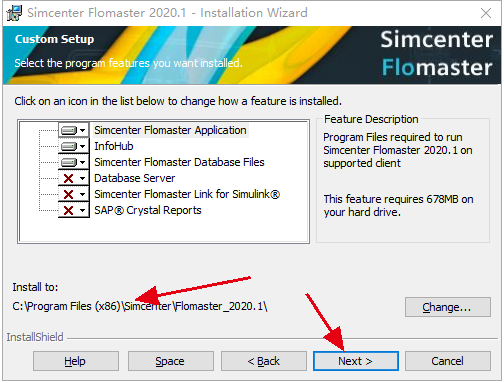
- 接下来开始安装并等待安装完成,整个过程大概需要10分钟,安装完成后不要勾选中间的选项,知识兔点击Finish完成即可,先不要打开软件奥!
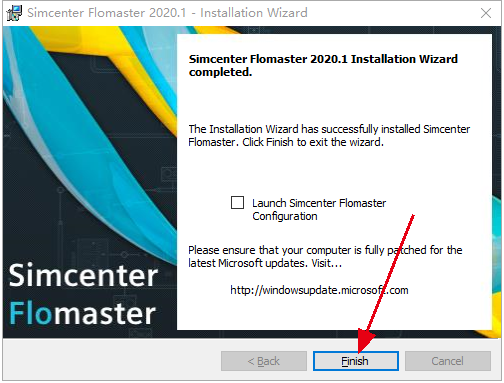
- 接下来是开心过程!
- 首先在解压目录下找到_SolidSQUAD_文件夹,文件夹下有如下文件
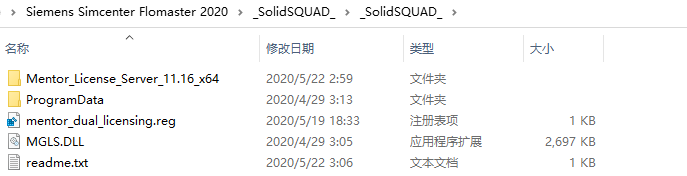
- 将文件夹中的ProgramDate文件夹复制并粘贴到C盘根目录下,出现提醒知识兔点击覆盖即可!
- 将文件夹下的MGLS.DLL文件复制粘贴到软件安装目录下,默认安装目录为C:\Program Files (x86)\Simcenter\Flomaster_2020.1
- 将文件夹下的Mentor_License_Server_11.16_x64文件夹复制到任意盘的根目录下(建议C盘根目录),然后知识兔打开复制后的文件夹,找到server_install.bat文件并右键以管理员身份运行,出现如下提示证明安装完成!
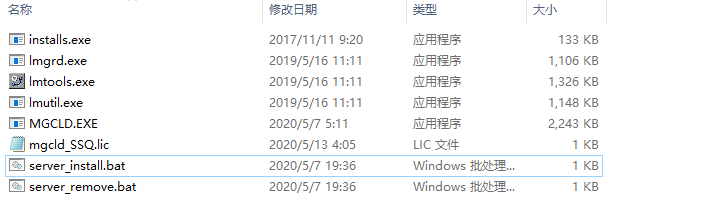
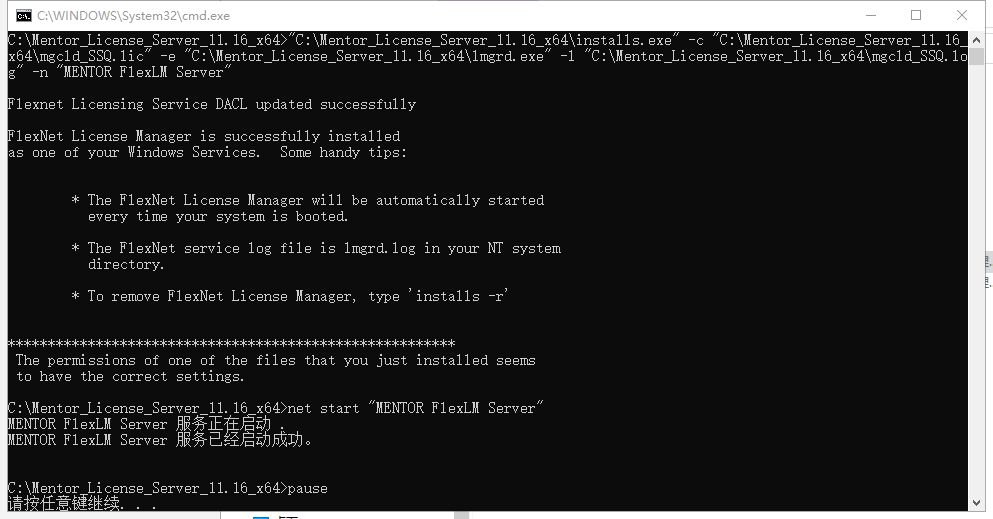
- 接下来找到_SolidSQUAD_文件夹下的mentor_dual_licensing.reg文件,知识兔双击导入注册表,如需确认知识兔点击确定即可!
- 安装完成,重启电脑即可使用!
理论上这样就结束了,但实际上并不是这样,我在重启完电脑后打开软件出现错误提示,找不到license文件,大致的意思就是这样,这也很好处理的!
在win开始页面找到Simcenter Flomaster Configuration Utility,正常安装完软件都会在最前面显示,所以很好找,找不到的话给我留言。
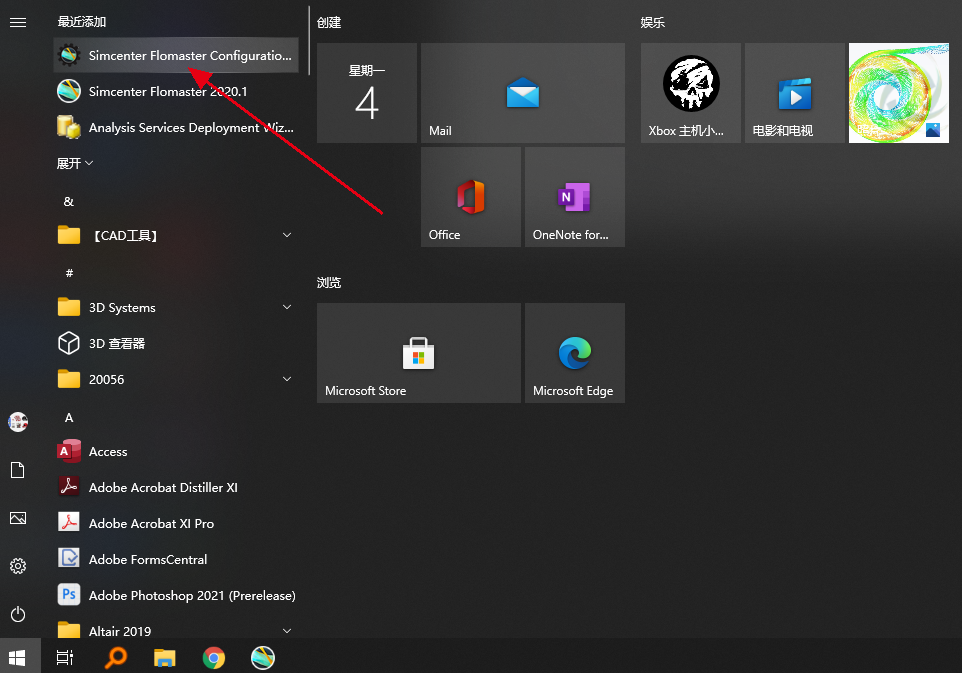
找到后打开,默认的界面如下所示
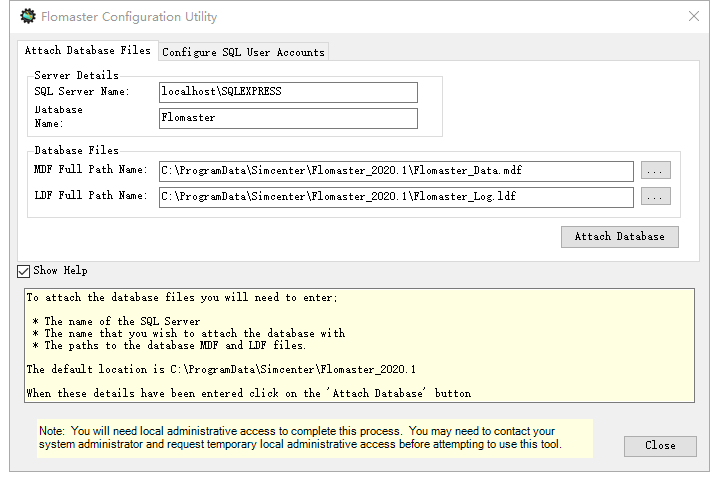
切换到Configure SQL User Accounts选项卡,知识兔点击Add uesr to SQL server按钮,就会创建数据库了,如有弹窗知识兔点击确定即可,完成后关闭页面,重新打开Flomaster2020,报错消失,软件正式安装完成了!
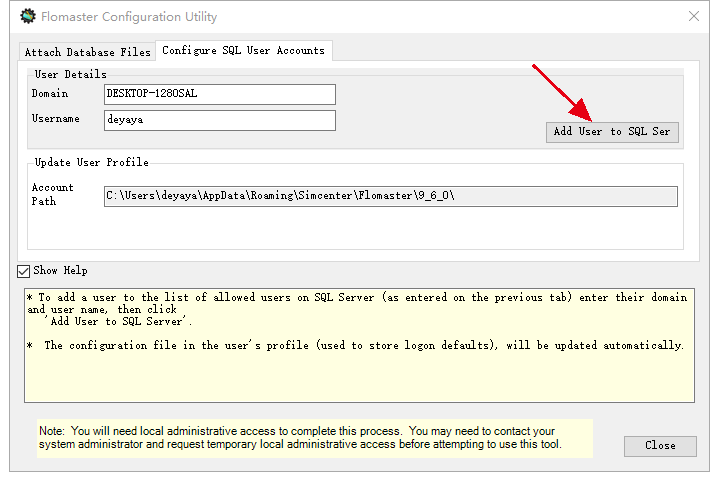
软件界面长这样:(和Pumplinx感觉是一样的逻辑和布局)
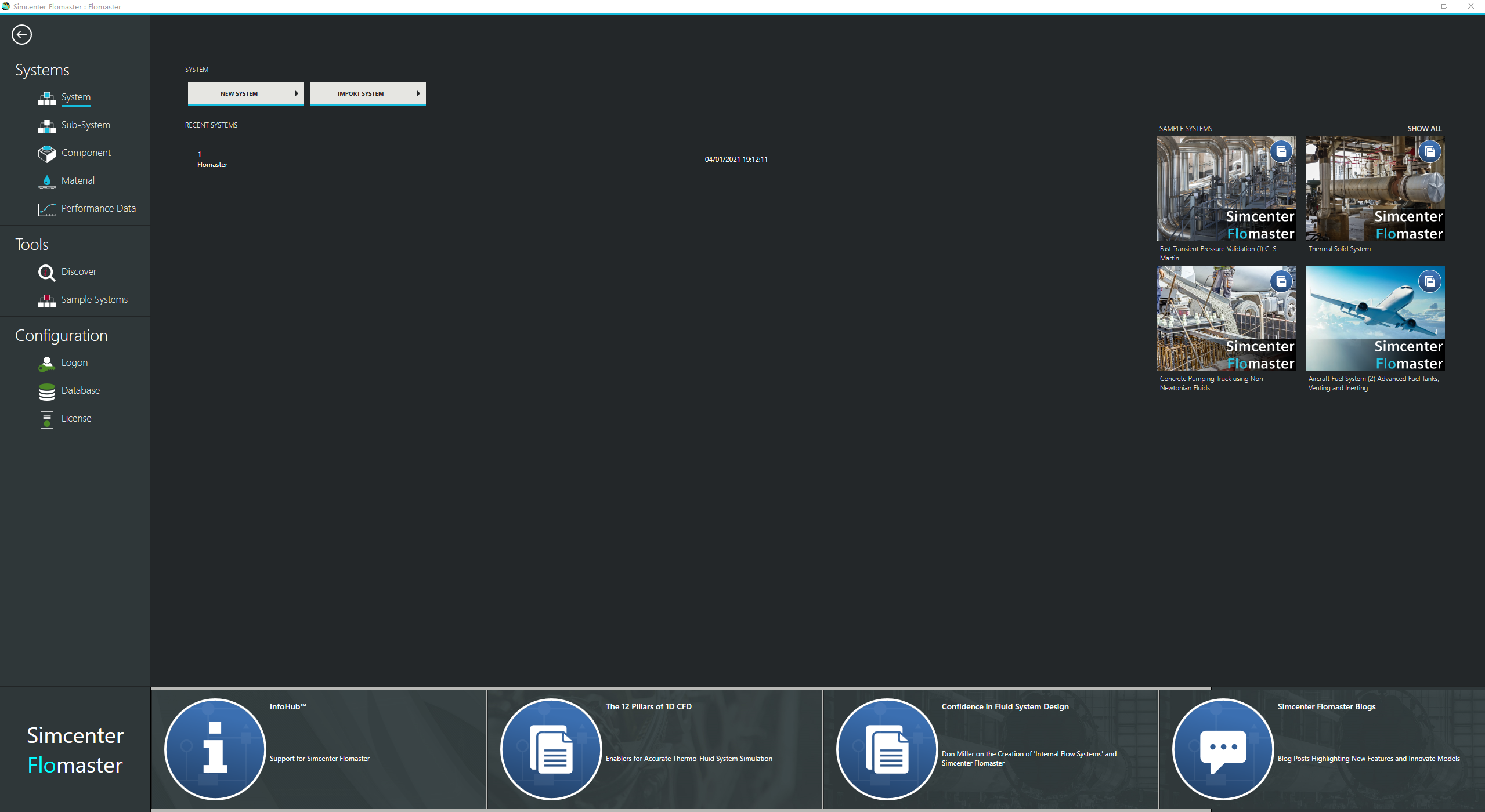
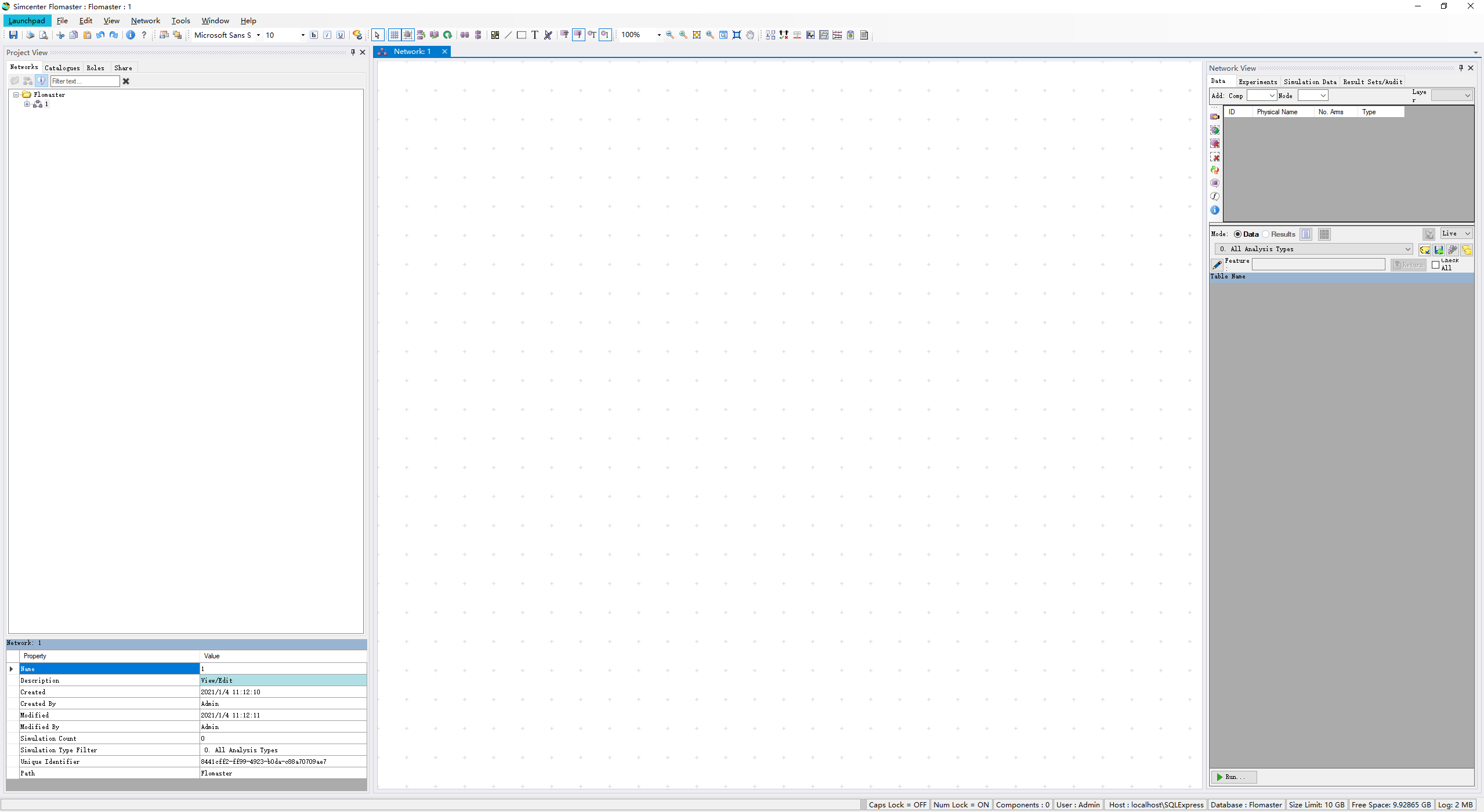
下载仅供下载体验和测试学习,不得商用和正当使用。